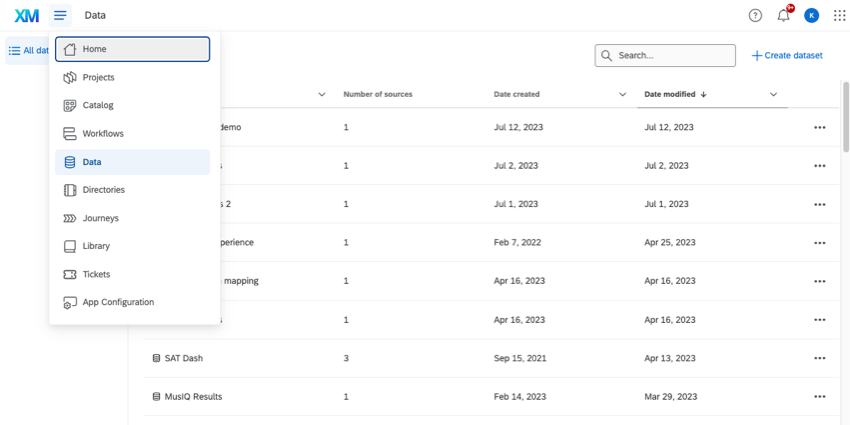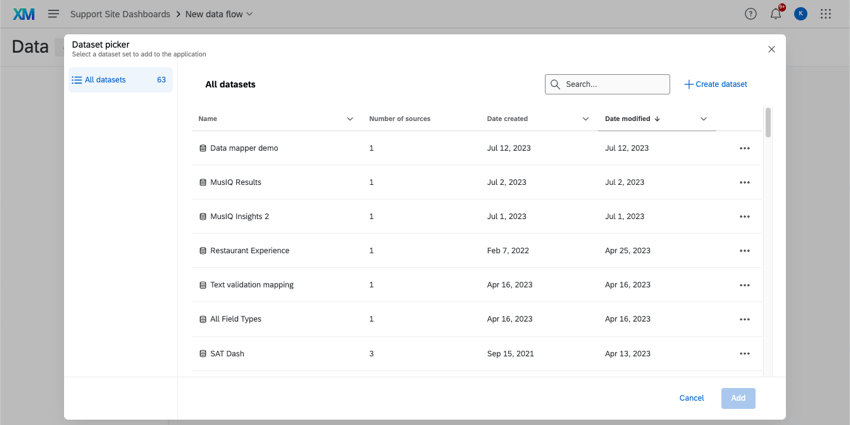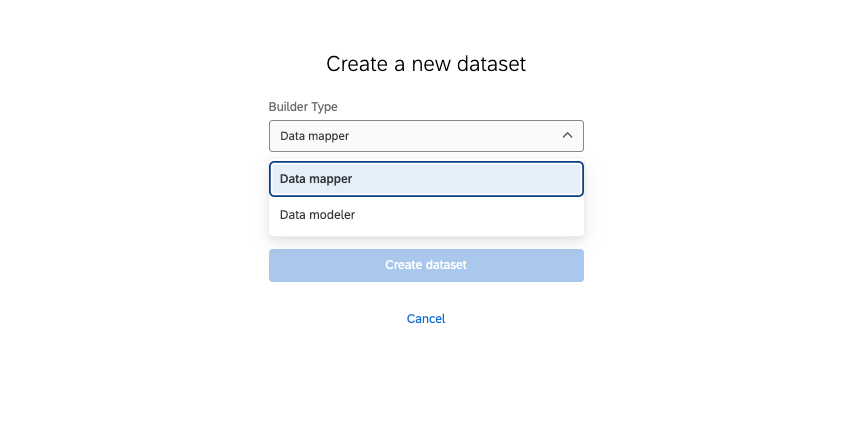Creazione di un set di dati Dashboard (CX)
Informazioni sulla creazione di un set di dati per Dashboard
Un dataset è una raccolta di origini dati disponibili per la creazione di rapporti nei dashboard. In questa pagina verranno illustrate le basi assolute della creazione di un set di dati per Dashboard.
Creare un nuovo set di dati
- È possibile creare un nuovo set di dati in un paio di posti diversi:
- Fare clic su Crea set di dati.
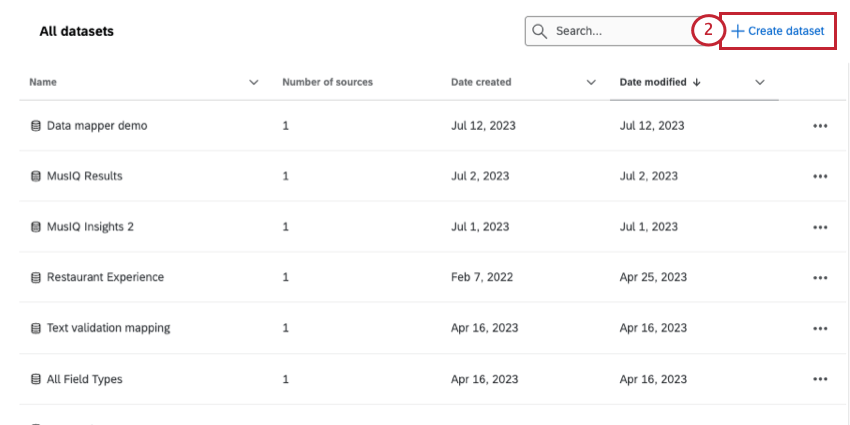
- Alla voce Tipo, scegliere tra:
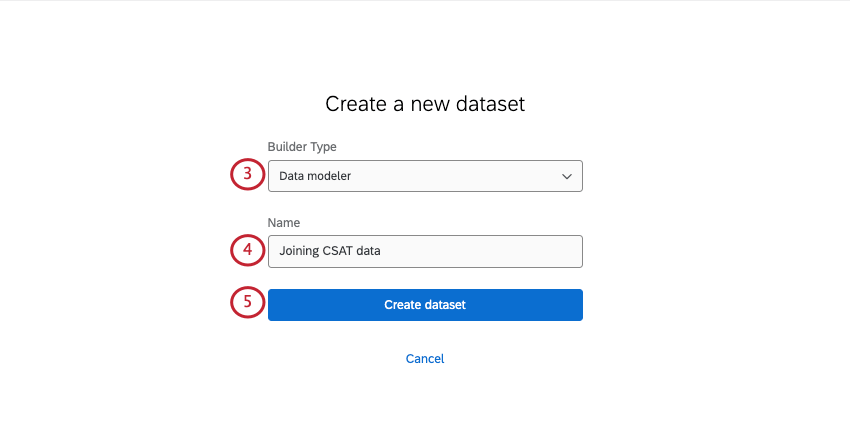
- Mappatura dati: Il modo più semplice e comune per formattare il set di dati di Dashboard. Per ulteriori informazioni, vedere Mappatura dati (CX).
- Modellatore di dati: Un modo per creare set di dati per dashboard combinando dati di diversa origine (ad esempio, ticket e sondaggi insieme) ed eseguendo join. Per ulteriori informazioni, vedere Creazione di un modello di dati (CX).
Consiglio Q: se non siete sicuri di cosa scegliere, consultate Mappatura dati vs. Mappatura dati. Modellatore di dati.
- Dare un nome al set di dati.
- Fare clic su Crea set di dati.
Mappatura dati vs. Mappatura dati. Modellatore di dati
Attualmente esistono due modi diversi per creare un set di dati per dashboard: utilizzando la mappatura dati o il modellatore dati.
La mappatura dati è il costruttore più semplice da usare e funziona per la maggior parte dei set di dati. Permette di specificare le fonti di dati che si desidera includere, consente di inserire più fonti, di modificare il formato e l’aspetto dei campi dati e altro ancora.
Il modellatore di dati presenta molte delle stesse funzionalità, ma con ulteriori capacità avanzate. Se è necessario combinare dati provenienti da origini molto diverse (come ticket o directory) ed eseguire join di dati left outer, il modellatore di dati è la scelta migliore.
Per saperne di più, vedere Mappatura dati vs. Mappatura dati. Data Modeler sulla pagina di supporto Dashboard Data (CX).
Dashboard compatibili con la pagina dati
La pagina Dati può essere utilizzata solo per i seguenti dashboard:
- Progetti di dashboard (noti anche come Dashboard CX)
- Dashboard aggiunti ai programmi
- Dashboard integrati in alcune soluzioni XM
- Brand Experience
Questa funzione non può essere utilizzato con i dashboard Esperienza dei dipendenti o con i Dashboard dei risultati.